Ten rodzaj problemu występuje z powodu starej wersji sterownika urządzenia kontrolera wideo/audio/USB, działający dysk twardy ma uszkodzone sektory lub oprogramowanie jest niezgodne.
Poniżej znajdują się wskazówki krok po kroku dotyczące rozwiązania problemu i uruchomienia systemu Windows 10, 8 jako prawidłowo działającego systemu operacyjnego.
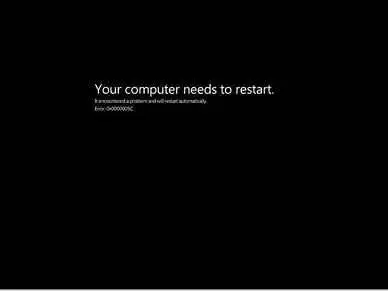
krok 1
- Najpierw potwierdź, że nie zainstalowałeś żadnego niezgodnego oprogramowania na komputerze z systemem Windows 8, ponieważ jest to główna przyczyna błędu czarnego ekranu.
- Czasami zauważysz, że niektóre zainstalowane aplikacje nie działają płynnie w systemach operacyjnych Windows 10 i 8.W rezultacie wygeneruje wiele błędów i nagle uszkodzi system.
- Przed zainstalowaniem jakichkolwiek nowych aplikacji upewnij się, że pobrałeś najnowszą wersję obsługującą system Windows 10, 8.
krok 2
- naciśnijWindows + XSkrótZ uprawnieniami administratoraWchodzić Wiersz polecenia.Następnie wpisz polecenie, a mianowicieChkd k.To polecenie rozpocznie sprawdzanie błędów w systemach Windows 10, 8 i wyświetla wszystkie błędy w plikach systemowych.
- 當 CHKDSK Polecenie zakończenia procesu sprawdzania błędów, aby rozwiązać ten problem, możesz spróbować bez podawania żadnego rozwiązania 的SFC / SKANUJZamówienie.To polecenie przeskanuje system Windows 10, 8 i naprawi każdy uszkodzony plik systemowy.
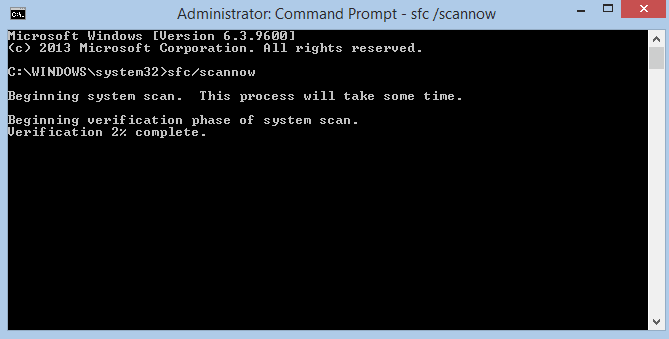
krok 3
- Niemniej jednak, jeśli okaże się, że czarnego ekranu systemu Windows 10, 8 nie można naprawić, pobierz narzędzie witryny w innym systemie i nagraj je na płytę DVD/CD.Następnie uruchom system Windows 8 z wypalonej płyty CD/DVD i uruchom proces diagnostyki dysku twardego Seatools na dysku.Ten proces przetestuje kondycję dysku twardego i określi nieprawidłowe punkty na ekranie.Jeśli test diagnostyczny nie powiedzie się, niewątpliwie oznacza to, że dysk twardy jest uszkodzony.W takim przypadku musisz kupić nowy dysk twardy lub skonsultować się z ekspertem od sprzętu, aby uzyskać lepsze porady dotyczące naprawy czarnego ekranu systemu Windows 10, 8.
- Jeśli używasz narzędzia Sea Tools do pomyślnego zakończenia procesu testu diagnostycznego dysku twardego, rozpocznij proces, aby wykonać miękki lub twardy reset systemu operacyjnego Windows 10, 8.
Powyższe wskazówki rozwiążą czarne błędy czarnego ekranu systemu Windows 8, 10 podczas uruchamiania systemu Windows 8 i zapewnią opcje uruchomienia idealnego systemu operacyjnego.

![Skonfiguruj pocztę Cox w systemie Windows 10 [za pomocą aplikacji Poczta systemu Windows] Skonfiguruj pocztę Cox w systemie Windows 10 [za pomocą aplikacji Poczta systemu Windows]](https://infoacetech.net/wp-content/uploads/2021/06/5796-photo-1570063578733-6a33b69d1439-150x150.jpg)
![Napraw problemy z Windows Media Player [Poradnik Windows 8 / 8.1] Napraw problemy z Windows Media Player [Poradnik Windows 8 / 8.1]](https://infoacetech.net/wp-content/uploads/2021/10/7576-search-troubleshooting-on-Windows-8-150x150.jpg)
![Napraw błąd aktualizacji systemu Windows 0x800703ee [Windows 11/10] Napraw błąd aktualizacji systemu Windows 0x800703ee [Windows 11/10]](https://infoacetech.net/wp-content/uploads/2021/10/7724-0x800703ee-e1635420429607-150x150.png)




![Uruchom wiersz poleceń w systemie Windows [7 metod] Uruchom wiersz poleceń w systemie Windows [7 metod]](https://infoacetech.net/wp-content/uploads/2021/09/%E5%95%9F%E5%8B%95%E5%91%BD%E4%BB%A4%E6%8F%90%E7%A4%BA%E7%AC%A6-150x150.png)

![Jak zobaczyć wersję systemu Windows [bardzo proste]](https://infoacetech.net/wp-content/uploads/2023/06/Windows%E7%89%88%E6%9C%AC%E6%80%8E%E9%BA%BC%E7%9C%8B-180x100.jpg)


